如何连接打印机到电脑(我应该使用有线连接还是无线连接)
打印机是我们工作和学习中经常使用的一种设备,将打印机连接到电脑可以方便我们进行打印任务。不过,对于一些初次接触打印机的人来说,可能会有一些困惑和疑问。小编将向大家介绍如何连接打印机到电脑,并提供一些常见的问题解答。
1:我应该使用有线连接还是无线连接?
连接打印机到电脑可以选择有线连接和无线连接两种方式。有线连接通常是通过USB线将打印机直接连接到电脑的USB接口上。这种方式简单可靠,适用于短距离连接和要求较高稳定性的情况。无线连接则需要打印机和电脑都支持无线功能,可以通过Wi-Fi或蓝牙进行连接。无线连接的优点是更加便捷,可以实现远距离连接和多设备同时连接打印机。
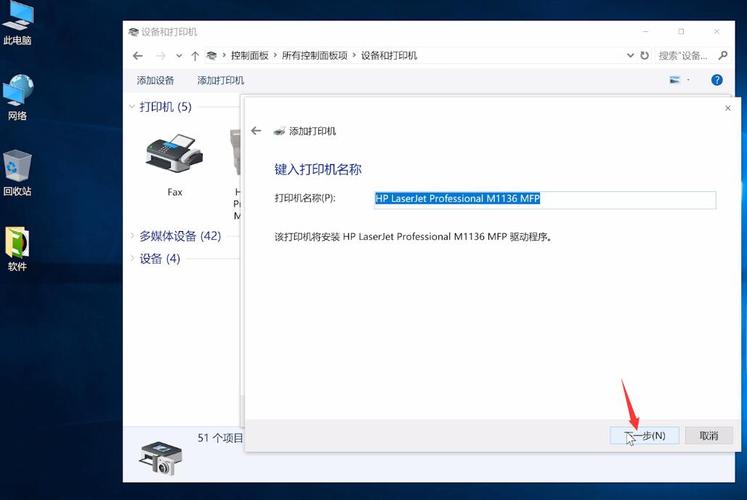
2:如何连接打印机到电脑的USB接口?
1. 将打印机和电脑都关闭,并确保它们之间的距离较近。
2. 取出打印机的USB线和电脑的USB端口。
3. 将USB线的一端插入打印机的USB接口,另一端插入电脑的USB端口。
4. 打开电脑和打印机,并等待操作系统自动检测到新设备。
5. 根据电脑的提示,安装打印机的驱动程序。

3:如何通过Wi-Fi连接打印机到电脑?
1. 确保打印机和电脑都支持无线功能,并且已经连接到同一个Wi-Fi网络。
2. 在打印机的控制面板上找到Wi-Fi设置选项,进入Wi-Fi设置界面。
3. 在电脑上打开"设置"菜单,选择"设备"或"打印机和扫描仪"选项。
4. 点击"添加打印机或扫描仪",电脑会开始搜索可用的打印机。
5. 在搜索结果中找到并选择要连接的打印机,按照电脑的提示完成连接过程。
4:我需要安装特定的驱动程序吗?
是的,大多数打印机需要安装特定的驱动程序才能与电脑正常通信。驱动程序是桥梁,它们使得操作系统能够理解和控制打印机的功能。一般来说,当你连接打印机到电脑时,操作系统会自动搜索并安装适合的驱动程序。如果操作系统无法自动安装驱动程序,你可以通过打印机制造商提供的光盘或官方网站下载最新的驱动程序并手动安装。

5:我如何在电脑上设置默认打印机?
1. 在电脑上打开"设置"菜单,选择"设备"或"打印机和扫描仪"选项。
2. 在已连接的打印机列表中,找到要设置为默认打印机的打印机。
3. 右键单击该打印机,并选择"设置为默认打印机"。
4. 完成上述操作后,该打印机将被设置为默认打印机。
结语
连接打印机到电脑可以通过有线连接和无线连接两种方式,具体选择取决于需求和设备支持的功能。无论是哪种连接方式,都需要安装适当的驱动程序才能使打印机正常工作。通过以上提供的解答,相信您已经了解了如何连接打印机到电脑,并且能够顺利进行打印任务。如有其他问题,请随时咨询打印机制造商或相关技术支持人员。
相关阅读
-

电脑音响没有声音(为什么我已检查了连接和音量设置,但电脑音响仍然没有声音)
电脑音响没有声音可能是由多种原因引起的。首先,确保音响已正确连接并检查音量设置。如果问题仍然存在,尝试更新音频驱动程序、检查默认音频设备和软件设置。如果问题仍然无法解决,你可......
-
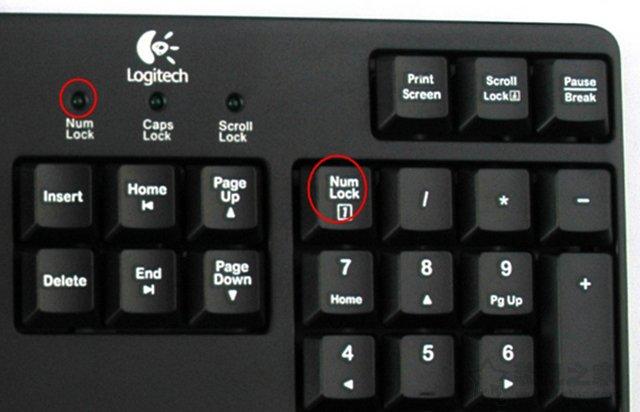
台式电脑键盘灯不亮也没反应(我的台式电脑键盘灯不亮,怎么办)
当您的台式电脑键盘灯不亮也没反应时,可以通过检查连接、重启计算机、检查驱动程序和尝试其他键盘或计算机来解决问题。如果问题仍然存在,可能需要考虑更换键盘或与专业技术人员寻求帮助......
-
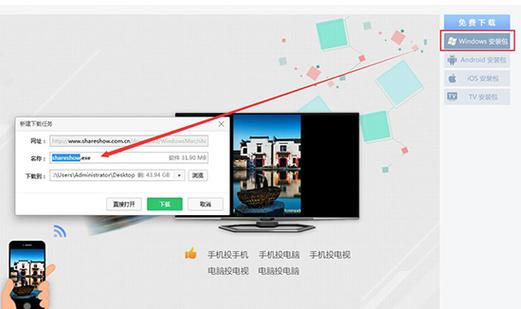
手机投屏到电脑WIN7(如何将手机投屏到电脑(WIN7)上)
将手机投屏到电脑(WIN7)可以让您更方便地在大屏幕上浏览、操作和共享手机上的内容。通过使用第三方投屏工具、USB连接或其它方法,您可以实现手机投屏到电脑上的需求。根据您的具......
-
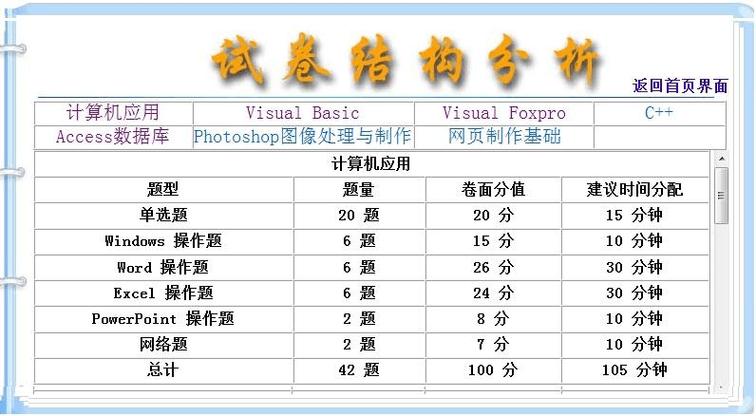
电脑水平在现代社会中变得越来越重要。了解电脑水平的定义和评估方法,以及如何提升和应用自己的电脑技能,对于个人发展和应对日益数字化的生活方式都是至关重要的。通过不断学习和实践,......
-

电脑音响没有声音(为什么我已检查了连接和音量设置,但电脑音响仍然没有声音)
电脑音响没有声音可能是由多种原因引起的。首先,确保音响已正确连接并检查音量设置。如果问题仍然存在,尝试更新音频驱动程序、检查默认音频设备和软件设置。如果问题仍然无法解决,你可......
-
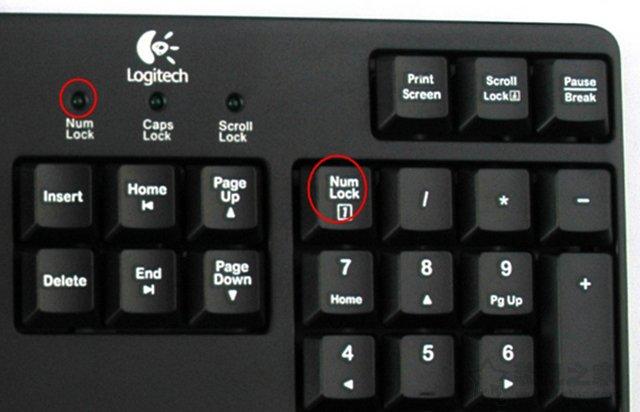
台式电脑键盘灯不亮也没反应(我的台式电脑键盘灯不亮,怎么办)
当您的台式电脑键盘灯不亮也没反应时,可以通过检查连接、重启计算机、检查驱动程序和尝试其他键盘或计算机来解决问题。如果问题仍然存在,可能需要考虑更换键盘或与专业技术人员寻求帮助......
-
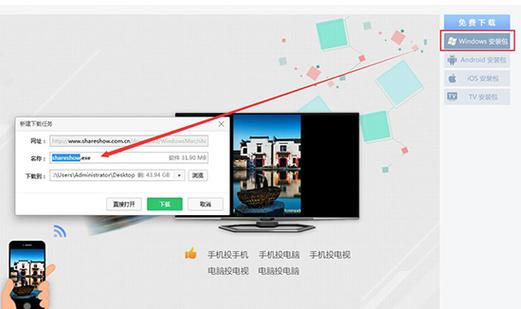
手机投屏到电脑WIN7(如何将手机投屏到电脑(WIN7)上)
将手机投屏到电脑(WIN7)可以让您更方便地在大屏幕上浏览、操作和共享手机上的内容。通过使用第三方投屏工具、USB连接或其它方法,您可以实现手机投屏到电脑上的需求。根据您的具......
-
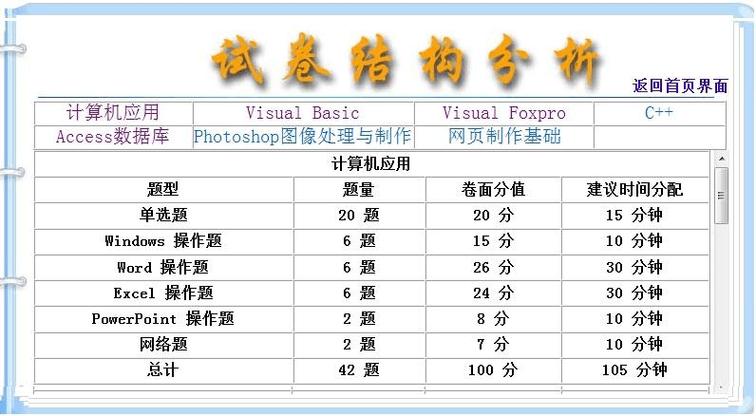
电脑水平在现代社会中变得越来越重要。了解电脑水平的定义和评估方法,以及如何提升和应用自己的电脑技能,对于个人发展和应对日益数字化的生活方式都是至关重要的。通过不断学习和实践,......
-

电脑开机后频繁重启的问题可能有多个原因,包括电源问题、温度问题以及软件驱动问题。解决这些问题的方法包括清洁硬件、更新驱动程序和软件、检查硬件连接和电源,并恢复默认设置。如果问......
-
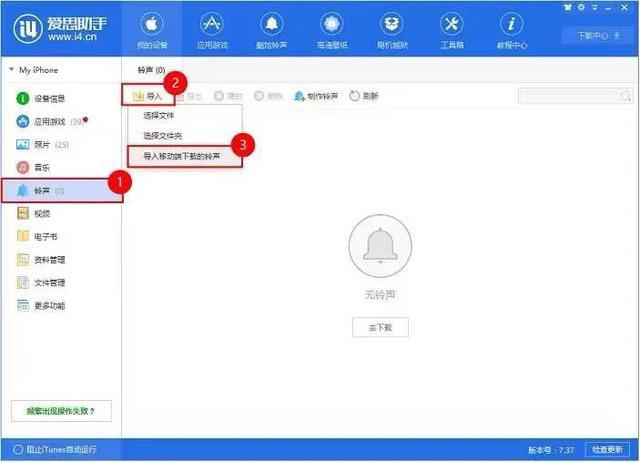
更改苹果8p手机的铃声是一项简单而有趣的任务,无需依赖电脑即可完成。您可以选择预装的铃声,使用自己的音乐文件,或者尝试第三方应用程序来满足个性化需求。不管您选择哪种方式,都可......
发表评论


